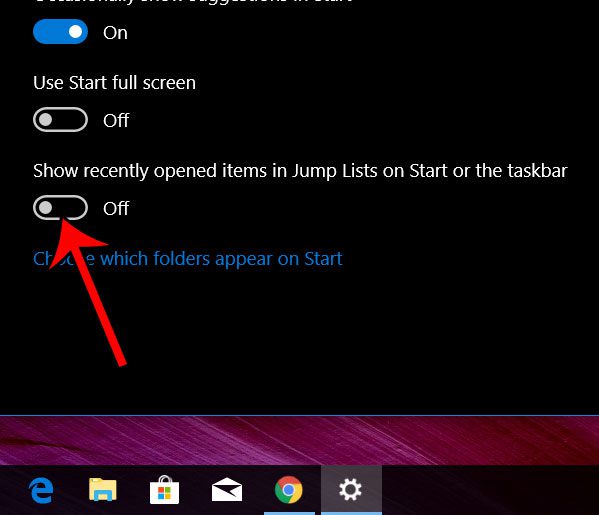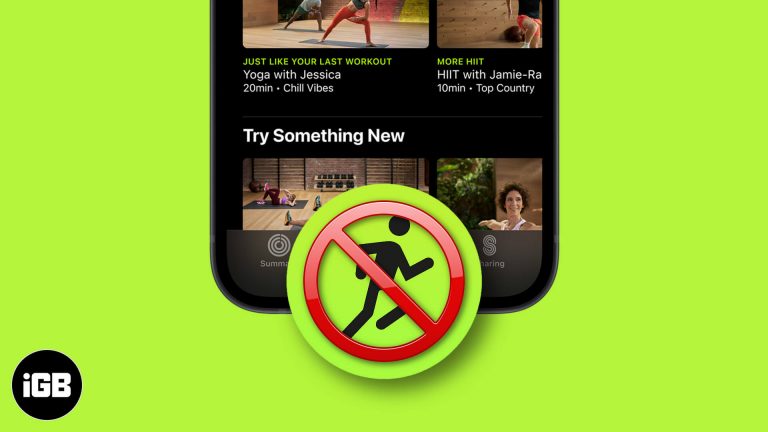Как набрать @ на ноутбуке HP с Windows 11: пошаговое руководство
Ввод символа @ на ноутбуке HP под управлением Windows 11 прост. Обычно этого можно добиться, удерживая клавишу «Shift» и нажимая клавишу «2». Однако, если это не работает из-за настроек клавиатуры или региона, есть альтернативные способы получить этот важный маленький символ. Давайте разберем это шаг за шагом, чтобы убедиться, что вы можете легко вводить символ @, когда он вам понадобится.
Пошаговое руководство по вводу @ на ноутбуке HP с Windows 11
Выполните следующие действия, чтобы успешно ввести символ @ на ноутбуке HP под управлением Windows 11. Независимо от того, отправляете ли вы электронное письмо или создаете имя пользователя в социальной сети, эти действия окажутся полезными.
Шаг 1: Удерживайте клавишу Shift.
Нажмите и удерживайте клавишу «Shift» на клавиатуре.
Клавиша «Shift» обычно расположена в нижнем левом и правом углах клавиатуры. Удерживание ее нажатой позволяет получить доступ к символам в верхней части цифровых клавиш.
Программы для Windows, мобильные приложения, игры - ВСЁ БЕСПЛАТНО, в нашем закрытом телеграмм канале - Подписывайтесь:)
Шаг 2: Нажмите клавишу с цифрой 2.
Удерживая клавишу «Shift», нажмите клавишу «2».
Нажав «2» и удерживая «Shift», вы должны увидеть символ @. Если этого не произошло, вам, возможно, придется проверить настройки раскладки клавиатуры.
Шаг 3: Проверьте настройки раскладки клавиатуры
Если предыдущие шаги не помогли, перейдите в «Настройки» > «Время и язык» > «Язык» > «Клавиатура».
Иногда ваша клавиатура может быть настроена на другую раскладку, например, UK или другого региона. Убедитесь, что она настроена на 'US QWERTY', если вы находитесь в Соединенных Штатах.
Шаг 4: Используйте экранную клавиатуру
Если ничего не помогает, откройте экранную клавиатуру, введя «Экранная клавиатура» в строку поиска и нажав «Enter».
Экранная клавиатура может стать спасением, если ваша физическая клавиатура не справляется. Вы можете нажать на символ @ прямо на этой виртуальной клавиатуре.
Шаг 5: Попробуйте альтернативные коды
Другой способ: нажмите и удерживайте клавишу «Alt» и введите «64» на цифровой клавиатуре.
Alt-коды обеспечивают быстрый способ вставки символов без изменения настроек клавиатуры. Этот метод лучше всего работает, если на вашем ноутбуке есть цифровая клавиатура.
После выполнения этих шагов вы сможете с легкостью набирать символ @ на своем ноутбуке HP. Это значительно упростит отправку электронных писем, твитов и другие задачи.
Советы по набору @ на ноутбуке HP с Windows 11
- Проверьте раскладку клавиатуры: Убедитесь, что раскладка клавиатуры соответствует вашему региону, чтобы избежать путаницы.
- Упражняться: Потратьте некоторое время на практику сочетаний клавиш, чтобы развить мышечную память.
- Используйте сочетания клавиш: Ознакомьтесь с другими сочетаниями клавиш для повышения эффективности.
- Обновить драйверы: Убедитесь, что драйверы клавиатуры обновлены, чтобы избежать сбоев.
- Проконсультируйтесь с руководствами: Всегда обращайтесь к руководству пользователя вашего ноутбука HP за подробной информацией о клавиатуре.
Часто задаваемые вопросы
Почему я не могу ввести символ @ на моем ноутбуке HP?
Ваша раскладка клавиатуры может быть настроена на другой регион. Проверьте настройки в разделе «Время и язык».
Можно ли изменить раскладку клавиатуры в Windows 11?
Да, чтобы изменить его, перейдите в «Настройки» > «Время и язык» > «Язык» > «Клавиатура».
Что делать, если клавиша Shift не работает?
Попробуйте использовать экранную клавиатуру в качестве временного решения и рассмотрите возможность проверки физической клавиатуры.
Могу ли я использовать Alt-коды для ввода @?
Да, удерживайте клавишу «Alt» и введите «64» на цифровой клавиатуре.
Как получить доступ к экранной клавиатуре?
Введите «Экранная клавиатура» в строке поиска Windows и нажмите «Enter».
Краткое содержание
- Удерживайте клавишу «Shift».
- Нажмите клавишу «2».
- Проверьте настройки раскладки клавиатуры.
- Используйте экранную клавиатуру.
- Попробуйте альтернативные коды.
Заключение
Ввод символа @ на ноутбуке HP с Windows 11 — пустяк, если знать шаги. Помните, обычно для этого нужно просто удерживать клавишу «Shift» и нажимать «2». Но если что-то пойдет не так, как планировалось, в рукаве есть и другие трюки, например, смена раскладки клавиатуры или использование экранной клавиатуры.
Попрактикуйтесь в этих шагах, и вскоре вы будете набирать символ @, даже не задумываясь об этом. Если у вас все еще возникают проблемы, не стесняйтесь обратиться к руководству по эксплуатации вашего ноутбука или обратиться за помощью в техподдержку. Понимание того, как эффективно управлять клавиатурой, может сделать ваш опыт работы на компьютере более плавным и приятным.
Теперь, когда вы знаете, как набрать @ на ноутбуке HP с Windows 11, вы можете отправлять эти электронные письма или настраивать учетные записи в социальных сетях без каких-либо разочарований. Приятного набора текста!
Программы для Windows, мобильные приложения, игры - ВСЁ БЕСПЛАТНО, в нашем закрытом телеграмм канале - Подписывайтесь:)